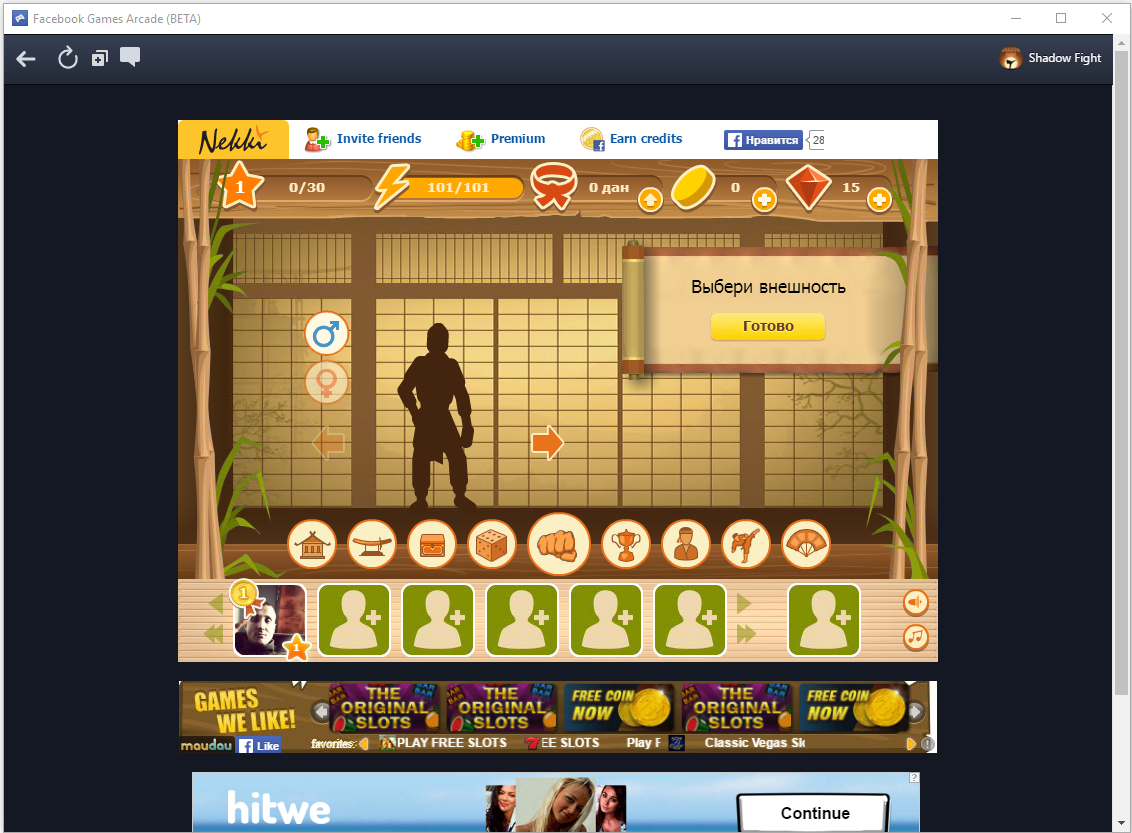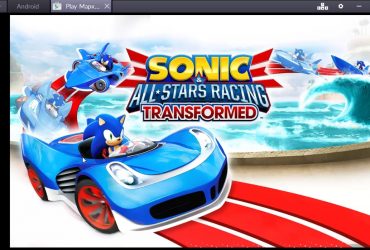Скачать «Shadow Fight 2» для компьютера
Содержание:
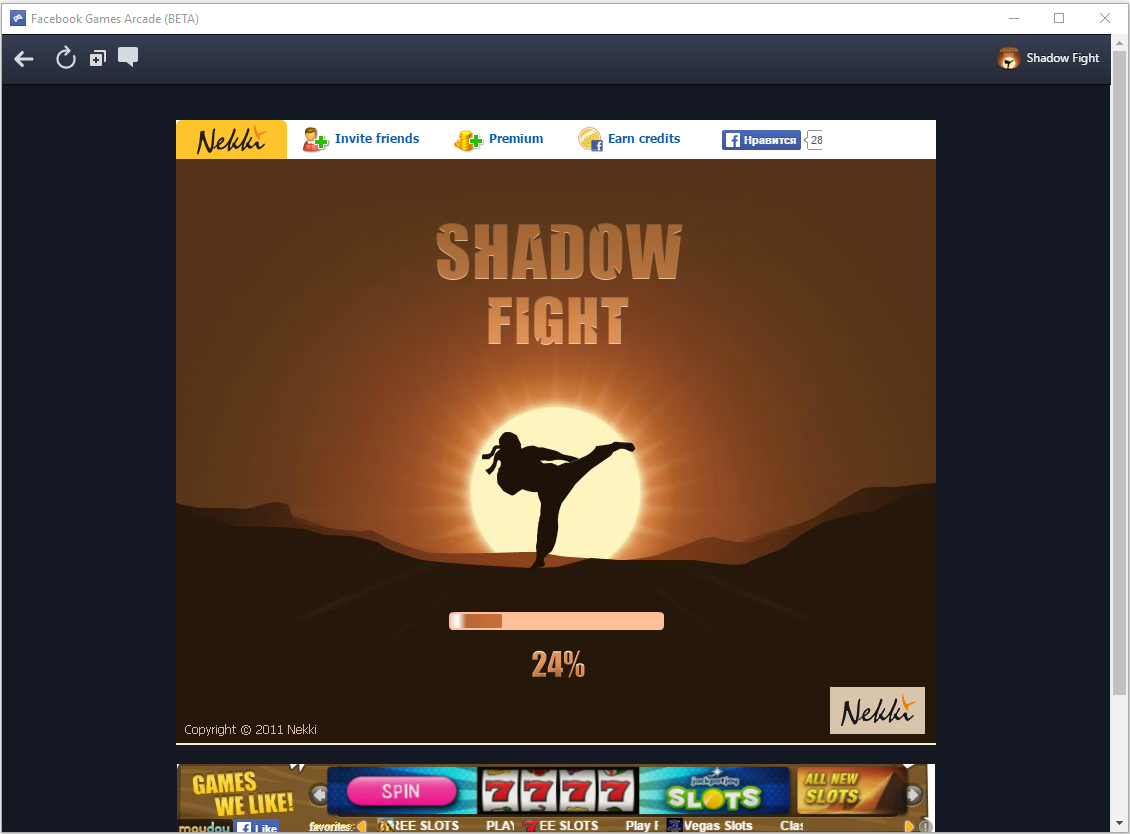
Shadow Fight 2 — это вариация популярнейшей игры из социальных сетей «Бой с тенью» переработанная по ОС Android!

В софтине аркадного типа персонажа можно полностью облачить в броню, дать самое страшное вооружение, и научить смертельным приемам. Основными соперниками в Shadow Fight 2 будут боссы, которые обладают страшной силой, а лицо их схоже с мордой демона. В поединках с монстрами вам нужно проявить хорошую ловкость и реакцию. По другому их не победить.
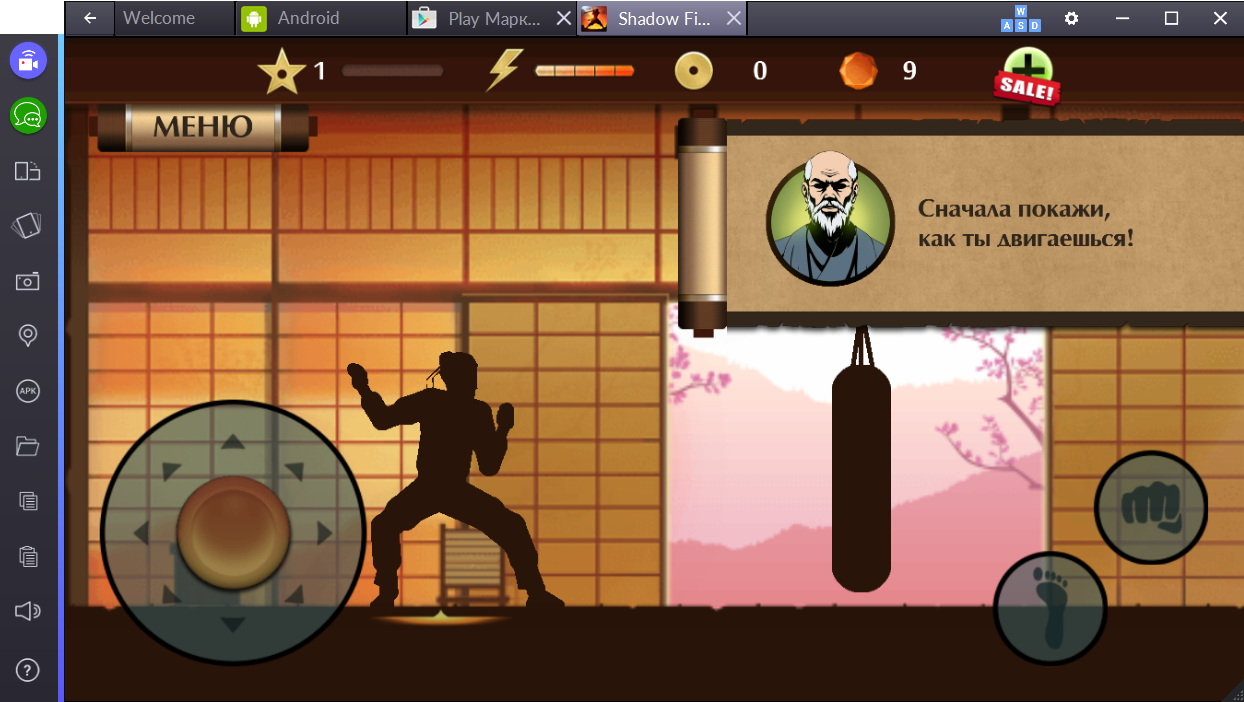
Сюжетная линия рассказывает о страшных событиях, которые начались после проникновения в наш мир потусторонней нечисти, которую вы и должны остановить, закрыв Ворота Теней.

По требованиям разработчиков, для данной игры нужно минимум 512 МБ ОЗУ, но так как мы устанавливаем на ПК вопрос не имеет значения. Мощности компьютера с лихвой хватит для любой, даже самой мощной игры с телефона.

Shadow Fight 2 для компьютера: инструкция
Сегодня существует два способа по установке данной игры на компьютер. Каждый из них имеет свои достоинства и недостатки. И о тех, и о других мы поговорим немного ниже.
Установка через эмулятор
Достоинство данного способа — это универсальность. Ведь через выбранный нами Android – эмулятор BlueStacks 4 можно поставить абсолютно любую игру от Google OS. Но есть и некоторые недостатки, связанные с особенностями сенсорного управления на ПК.
Приступим. Сначала нужно скачать сам эмулятор. Нас интересует только новейшая официальная версия, именно ее загружает данная кнопка. Смело нажимаем и начинаем скачивание. Дистрибутив устанавливается на такие ОС семейства, как: Windows 8, Windows 10 и Windows 7.
Как только установочный файл будет загружен, запустите его и маленькое окошко начнет распаковку программы.

Потом появится окошко немного большего размера. В нем нас попросят принять лицензию Блюстакс 2. Так и поступаем, нажав кнопку с надписью: «Далее».

Путь установки не имеет особой роли. Жмем «Далее».

А вот флажки лучше не трогать. Запускаем процесс по кнопке «Установить».

Ждем завершения копирования файлов в рабочую директорию.
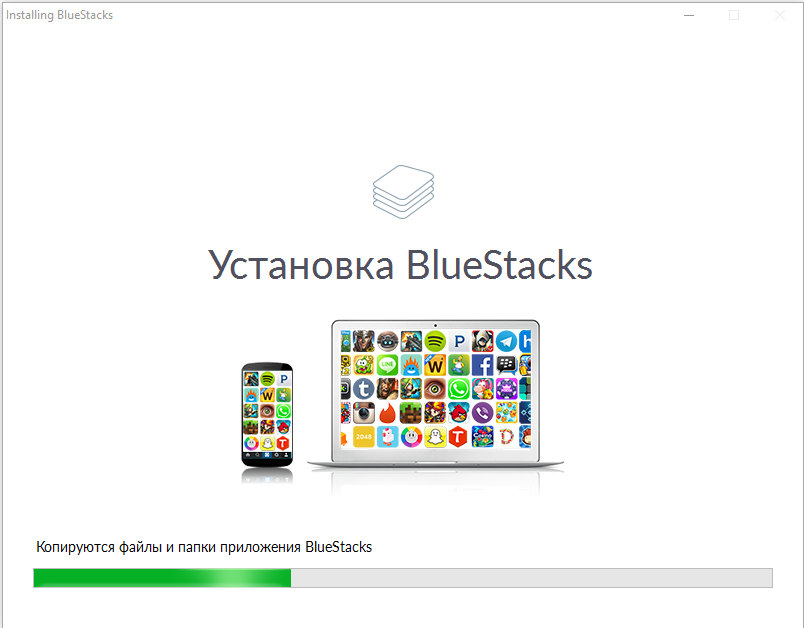
И оканчиваем установку нажав на клавишу «Готово».

Настраиваем эмулятор выбирая наиболее близкий для нас язык.

И переходим к авторизации, для этого нужна учетная запись от Гугл. Если ее по каким-либо причинам у вас нет, пройдите регистрацию.

Сервисы Гугл выбирайте на свое усмотрение.

И вводите данные о себе. Теперь именно вы являетесь владельцем устройства.

Переходим непосредственно к установке игры. Для чего, как и на телефоне, заходим в Плей Маркет.

Тут нам нужно прописать поисковый запрос и из результатов выдачи выбрать интересующую нас игру.
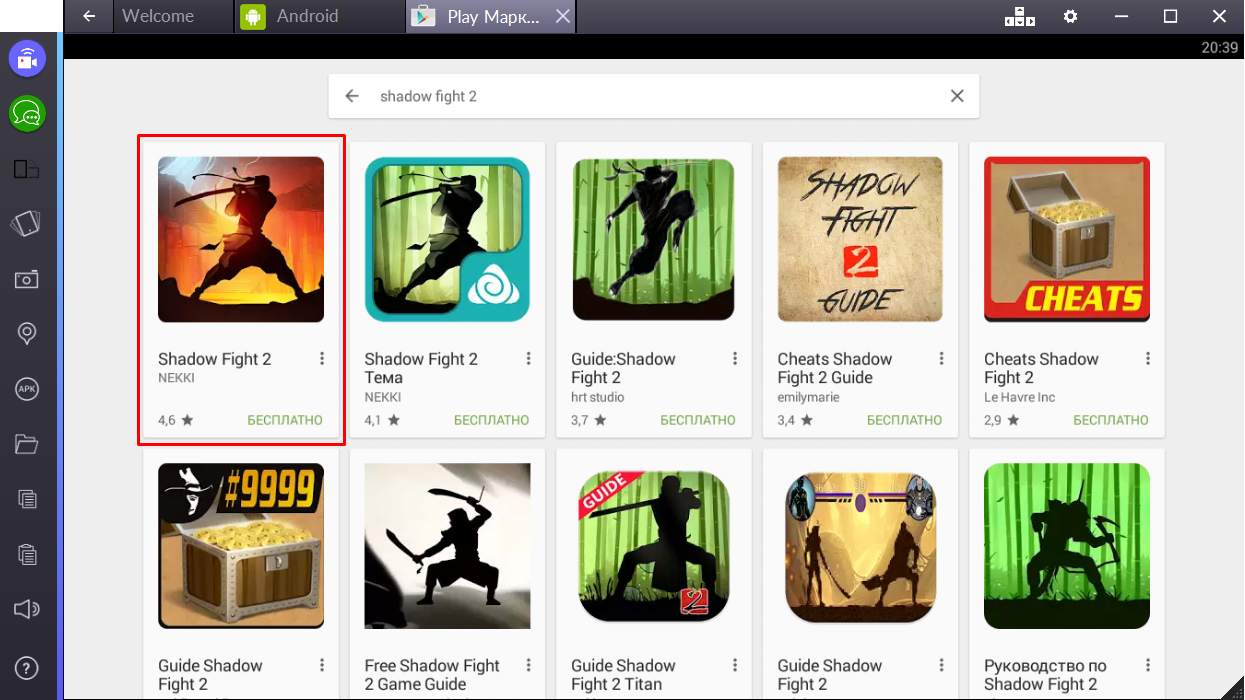
По нажатии кнопки «Установить» игра выдаст запрос на доступ к устройству.
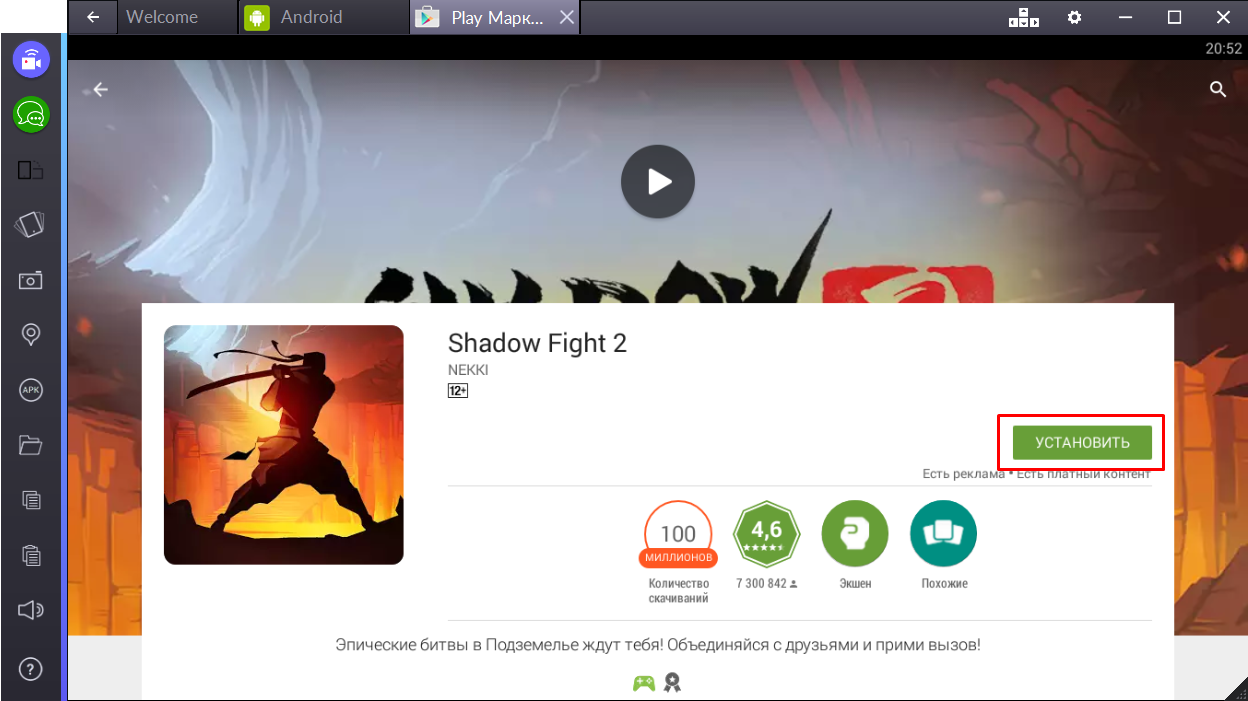
Удовлетворяем его.
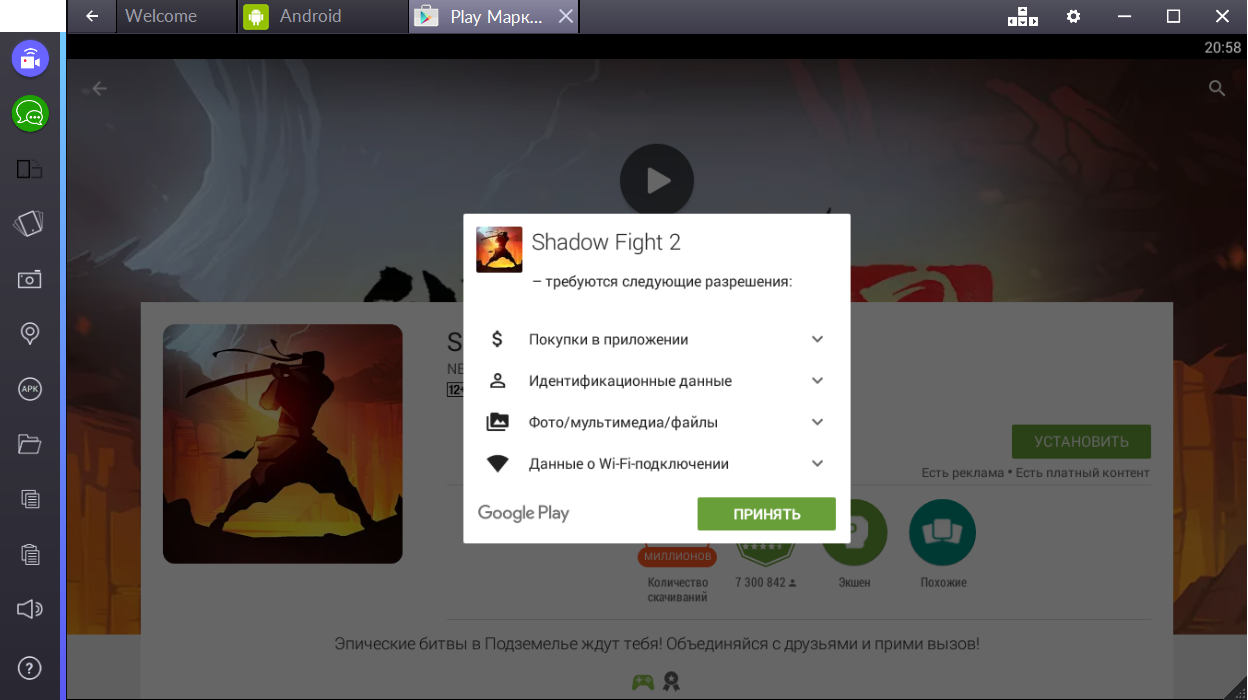
Начнется автоматическое скачивание приложения.
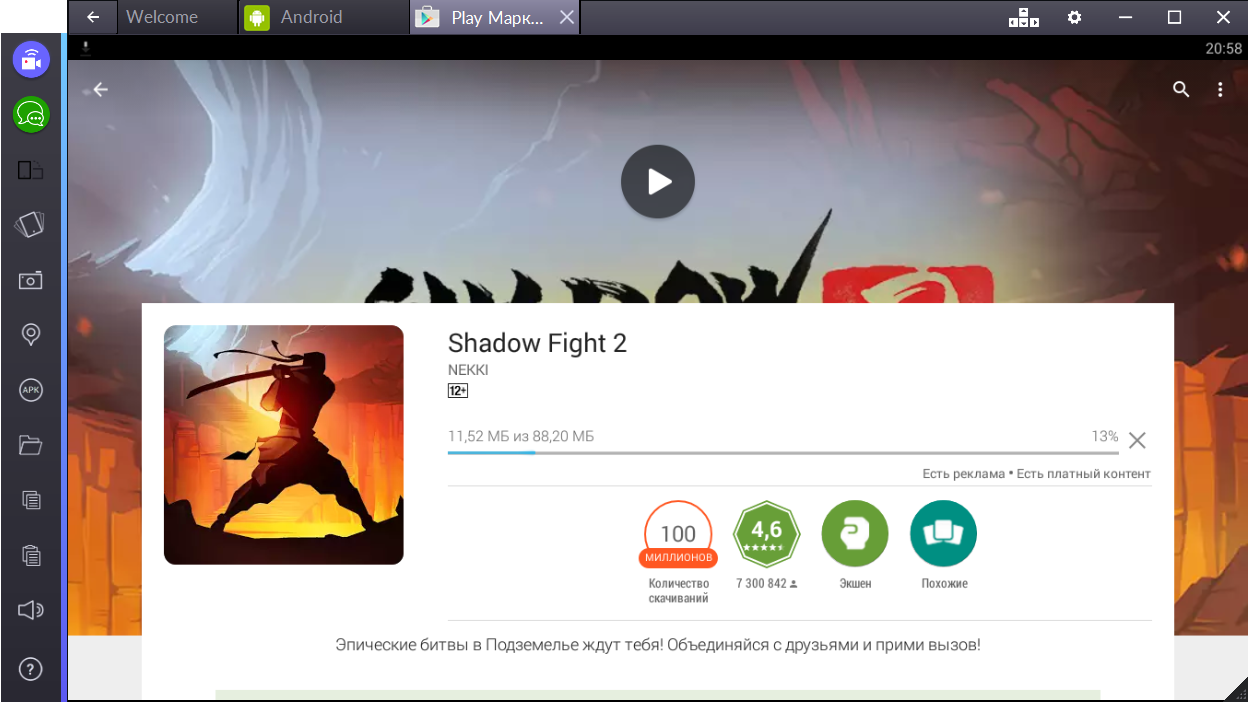
А после его завершения игру можно запустить по кнопке «Открыть».
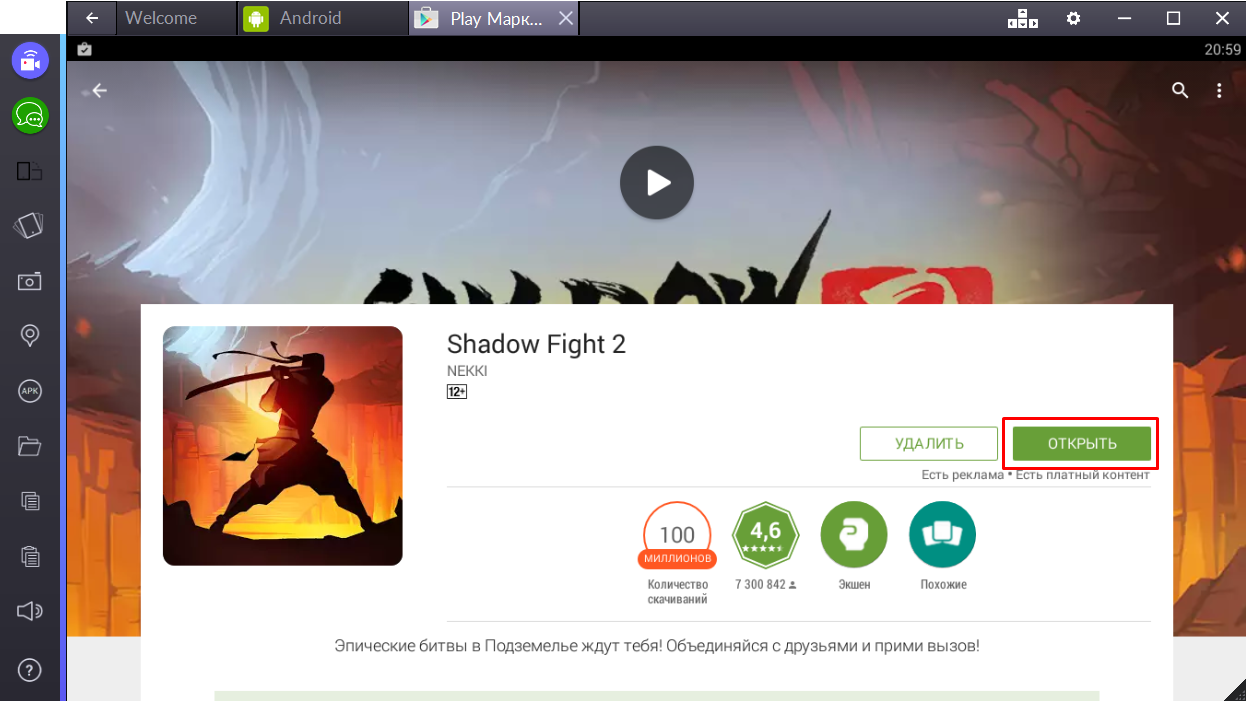
Наслаждайтесь красивой графикой и реалистичной физикой боя.
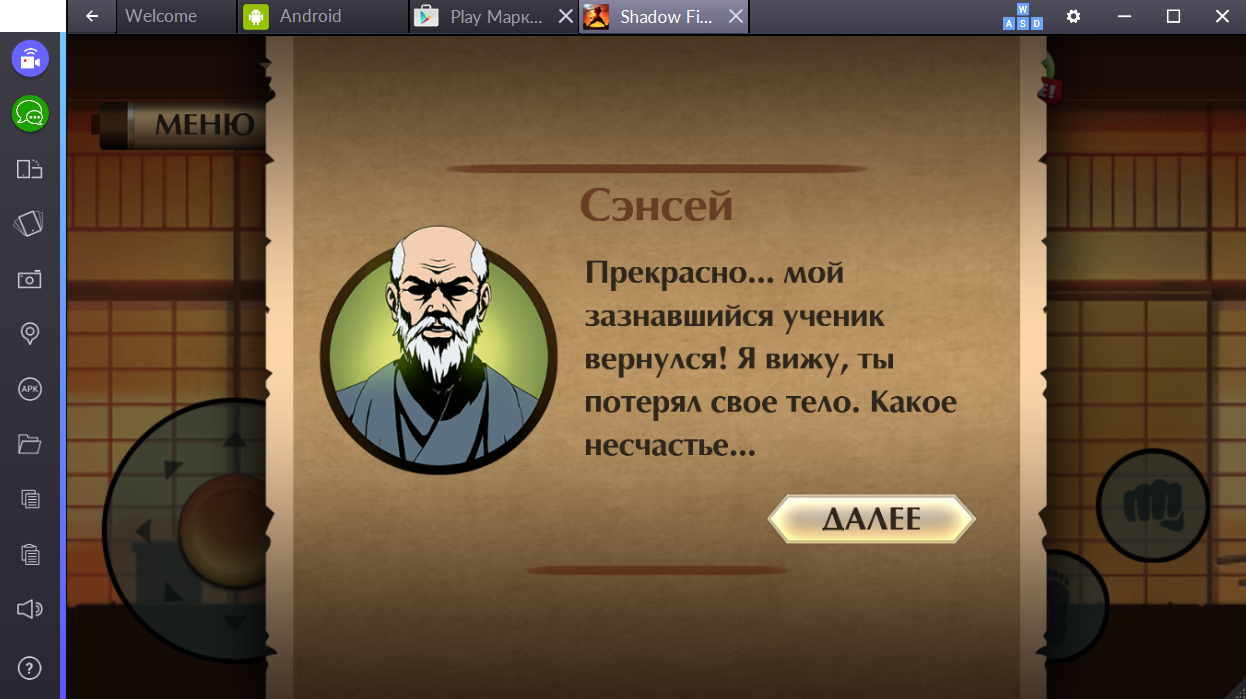
Установка игры через GameRoom
Недавно, социальная сеть Facebook запустила свой собственный игровой клиент, который можно устанавливать на ОС Windows. Клиент называется – GameRoom и доступен к скачиванию по кнопке.
Как только небольшой файл загрузится, запустите его, и установщик начнет загрузку и установку основного клиента. Когда процедура будет завершена, вы сможете ввести в поисковом поле программы запрос на нужную игру. Если таковая имеется, клиент покажет ее.
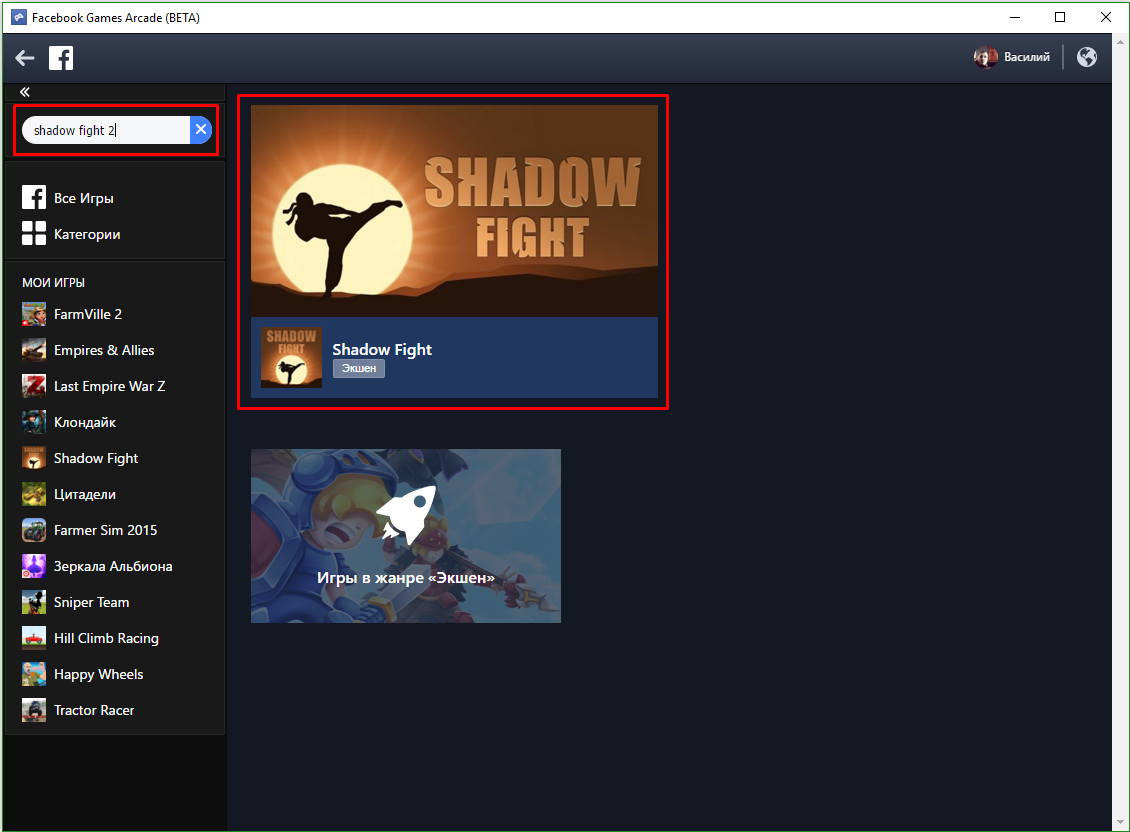
Кликайте по картинке с игрой и играйте. Установка не требуется. Просто дождитесь обновления приложения и вперед! К незабываемым битвам!